Maison >Problème commun >Badges de notification manquants sur iPhone ? 7 façons de résoudre ce problème
Badges de notification manquants sur iPhone ? 7 façons de résoudre ce problème
- WBOYWBOYWBOYWBOYWBOYWBOYWBOYWBOYWBOYWBOYWBOYWBOYWBavant
- 2023-04-29 15:19:062930parcourir
Pourquoi n'y a-t-il pas de badges de notification sur mon iPhone ?
Il existe plusieurs raisons connues pour lesquelles les badges de notification n'apparaissent pas sur votre iPhone. Vous pouvez rencontrer des problèmes de mode de mise au point, des bugs iOS ou des erreurs d'application. De plus, les badges peuvent être désactivés dans l'application Paramètres, ce qui les empêchera d'apparaître au-dessus des applications lorsque vous recevez des notifications.
Toutes ces raisons et problèmes de cache sur iPhone peuvent empêcher les badges de notification d'apparaître sur iPhone. Utilisez la section suivante pour vous aider à résoudre le problème des badges de notification manquants sur votre iPhone.
Comment résoudre le problème de badge de notification manquant sur iPhone
Voici tous les correctifs qui peuvent vous aider à résoudre le problème de notification manquante sur iPhone. Nous vous recommandons de commencer par le premier correctif et de parcourir la liste jusqu'à ce que vous parveniez à résoudre votre problème.
Méthode 1 : Vérifiez votre mode de mise au point (désactivez Ne pas déranger)
Le mode Mise au point peut vous empêcher de voir les badges de notification sur votre iPhone, surtout si vous utilisez le NPD. Ne pas déranger est une raison connue pour laquelle de nombreux utilisateurs perdent les indicateurs de notification, en particulier lorsque vous utilisez des filtres d'automatisation et de mise au point pour activer et désactiver automatiquement ce mode de mise au point. Nous vous recommandons de suivre les étapes suivantes pour vérifier le mode de mise au point et désactiver NPD ou tout autre mode s'il est actif sur votre iPhone. (Si vous avez récemment mis à jour vers iOS 16.1, cela peut être le problème.)
Accédez au Centre de contrôle sur votre iPhone en faisant glisser votre doigt depuis le coin supérieur droit. Cliquez sur Focus maintenant.
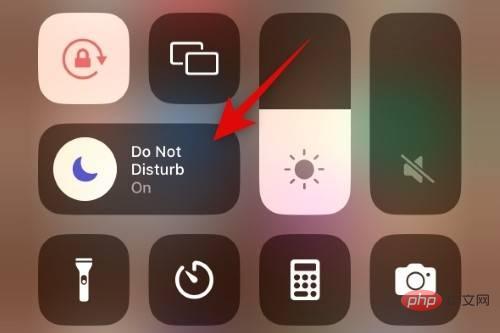
Si des modes de mise au point sont mis en surbrillance, ils sont actuellement actifs sur votre iPhone. Cliquez sur le même mode de mise au point pour le désactiver.
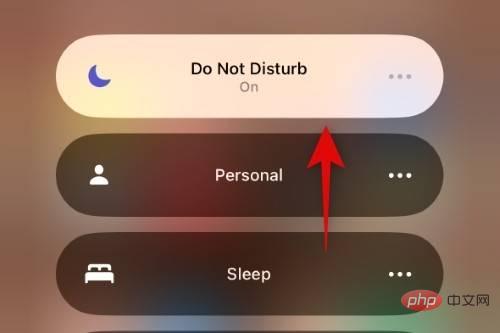
Le mode de mise au point sélectionné sera désormais désactivé. Vous pouvez maintenant vérifier vos applications et si vous avez perdu vos badges à cause du mode Focus, le problème sur votre iPhone devrait maintenant être résolu.
Méthode 2 : forcer le redémarrage de l'iPhone
Il se peut que vous manquiez des badges de notification en raison d'erreurs temporaires, de problèmes de cache ou de fichiers restants. Tous ces problèmes peuvent être résolus en redémarrant de force votre iPhone. Le redémarrage forcé permet d'effacer les fichiers de cache, de réenregistrer les services d'arrière-plan et de réactiver tous les services en temps réel qui dépendent des notifications push. De cette façon, si votre iPhone rencontre une erreur ou un problème, le redémarrage forcé vous aidera à restaurer le badge de notification sur votre téléphone. Suivez les étapes suivantes pour forcer le redémarrage de votre iPhone.
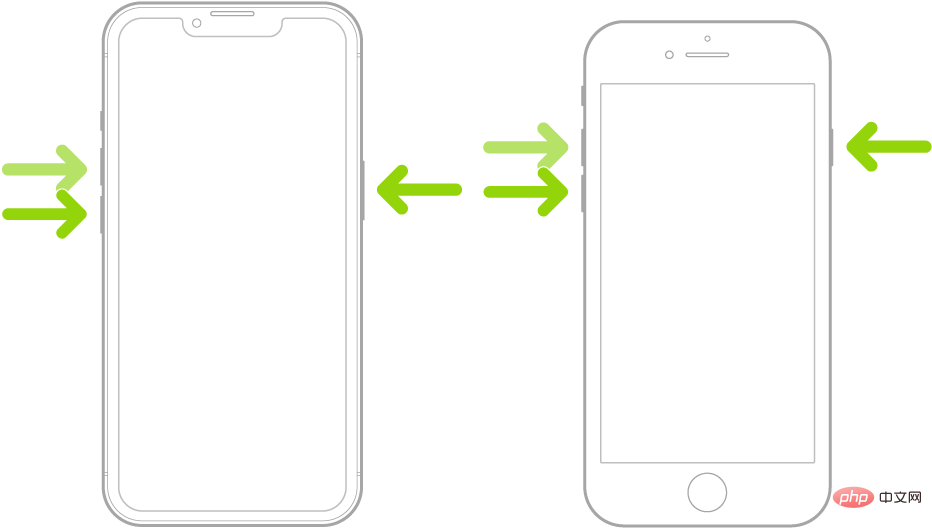
Si vous connaissez la procédure de redémarrage standard, alors un redémarrage forcé y ressemble beaucoup. Commencez par appuyer et relâcher rapidement le bouton d'augmentation du volume de votre iPhone, puis le bouton de réduction du volume.
Une fois terminé, maintenez enfoncé le bouton Veille/Réveil jusqu'à ce que le logo Apple apparaisse. Une fois le logo Apple affiché à l'écran, relâchez le bouton Veille/Réveil et laissez votre iPhone redémarrer normalement.
Si vous rencontrez une erreur temporaire ou un problème de cache, le badge de notification devrait maintenant être restauré sur votre iPhone.
Méthode 3 : Assurez-vous que les badges sont activés
Si votre iPhone ne dispose toujours pas de badges de notification, vous les avez peut-être désactivés dans les paramètres de notification. Nous vous recommandons de suivre les étapes suivantes pour le vérifier et l'activer sur votre iPhone.
Ouvrez l'application Paramètres et appuyez sur "Notifications".
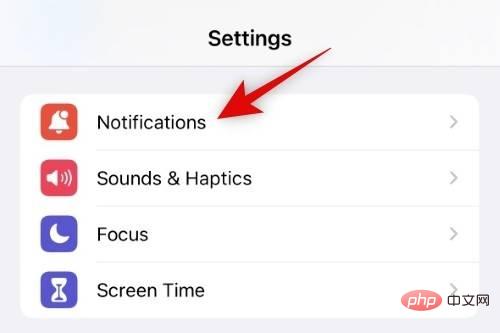
Faites maintenant défiler la liste, appuyez sur et sélectionnez l'application concernée pour laquelle il manque le badge de notification.
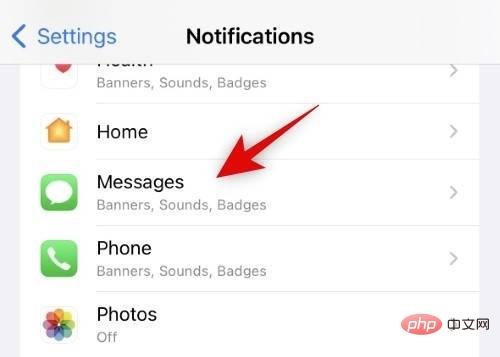
Faites défiler jusqu'à la section ALERTES et vérifiez le commutateur pour Badges. S'il est désactivé, appuyez sur et activez l'interrupteur pour Badges.
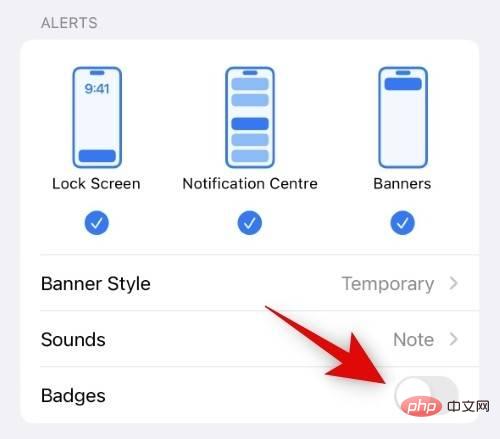
Rentrez chez vous et consultez l'application. Le badge devrait maintenant être disponible pour l'application sélectionnée. Vous pouvez maintenant répéter les étapes ci-dessus pour activer les indicateurs de notification pour toutes les applications concernées.
Ça y est ! Si les badges de votre application ont été désactivés, ils devraient désormais être restaurés sur votre iPhone.
Quatrième méthode : réinstaller l'application
Il s'agit d'un correctif connu qui semble fonctionner pour la plupart des applications, mais il est fortement recommandé pour les applications système telles que Mail, etc. s'il leur manque des badges de notification. Veuillez suivre les étapes ci-dessous pour supprimer, redémarrer et réinstaller l'application, ce qui devrait aider à restaurer les badges de notification sur votre système.
Recherchez l'application avec laquelle vous rencontrez des problèmes, puis appuyez dessus et maintenez-la enfoncée. Sélectionnez Supprimer l'application.
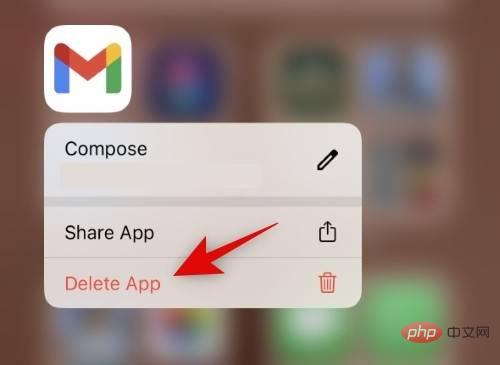
Cliquez sur delete pour confirmer votre choix. Forcez maintenant le redémarrage de votre appareil en appuyant et en relâchant le bouton d'augmentation du volume, puis en appuyant rapidement sur le bouton de réduction du volume. Ensuite, maintenez enfoncé le bouton Veille/Réveil jusqu'à ce que le logo Apple apparaisse. Une fois le logo affiché à l'écran, relâchez le bouton Veille/Réveil et laissez votre iPhone redémarrer normalement.
Après le redémarrage de l'iPhone, recherchez l'application dans l'App Store et réinstallez-la. 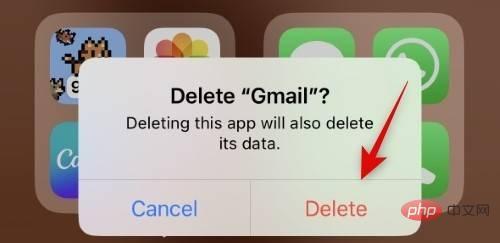
Configurez l'application comme vous le souhaitez et attendez que les notifications arrivent. Si vous rencontrez des problèmes avec les fichiers d'application restants et le cache, les badges devraient désormais s'afficher comme prévu.
Méthode 5 : Changer les notifications d'application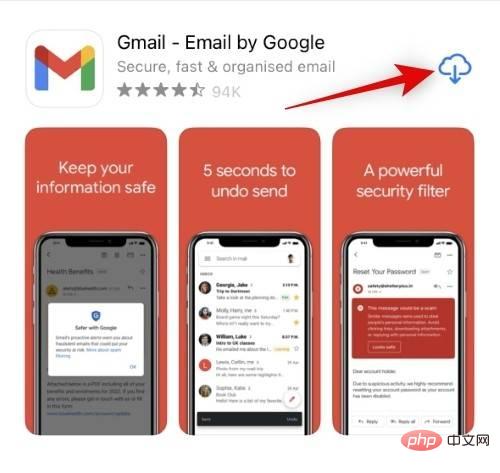
Notifications
".Faites maintenant défiler la liste des applications et appuyez sur l'application concernée pour laquelle vous ne parvenez pas à afficher les notifications.
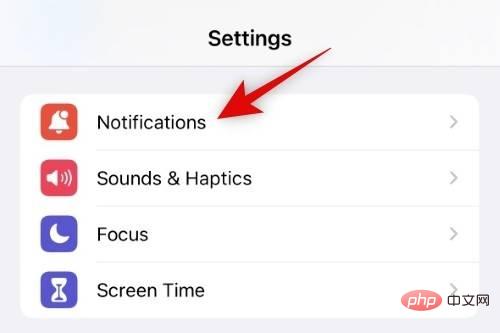
Fermer
Autoriser les notifications en haut en cliquant dessus.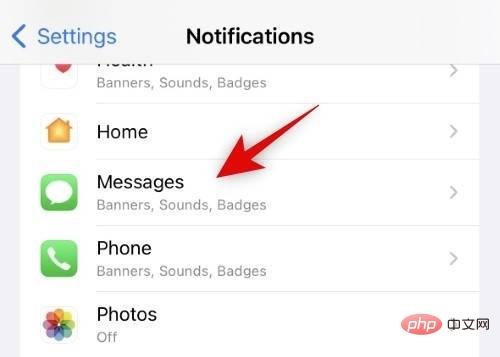
Nous vous recommandons désormais de redémarrer votre iPhone par précaution. Après le redémarrage de l'appareil, revenez à
Paramètres > Notifications > Concernés 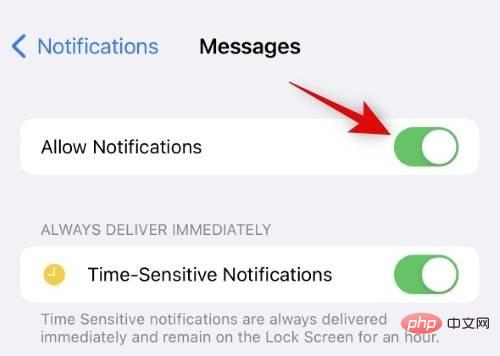 Applications
Applications
Autoriser les notifications en haut. C'est ça ! Si vous rencontrez des problèmes dus à des notifications en arrière-plan conflictuelles, vous devriez maintenant voir des badges sur les applications concernées.
Méthode 6 : Désactiver le mode faibles données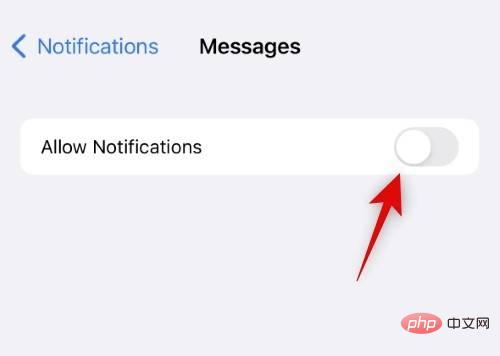
Données mobiles" en haut.
Cliquez et sélectionnez
Options de données mobiles. 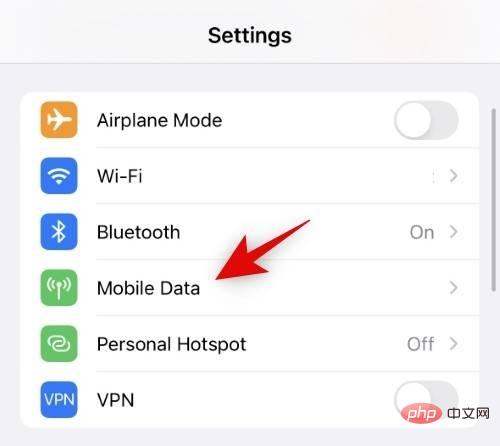
Cliquez et sélectionnez
Mode données. 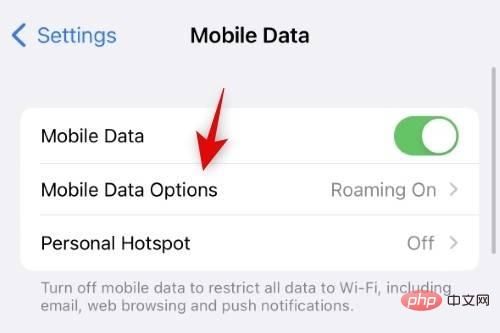
Maintenant, cliquez et sélectionnez
Standard ou 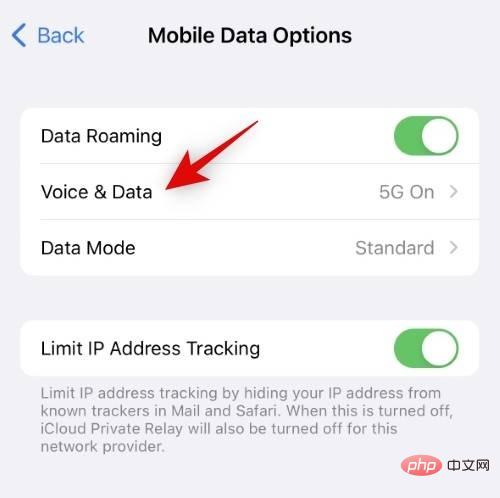 Autoriser plus de données sur la 5G
Autoriser plus de données sur la 5G
De même, désactivons également le mode Low Data pour votre réseau Wi-Fi actuel. Revenez à l'application Paramètres et appuyez sur "
Wi-Fi ". 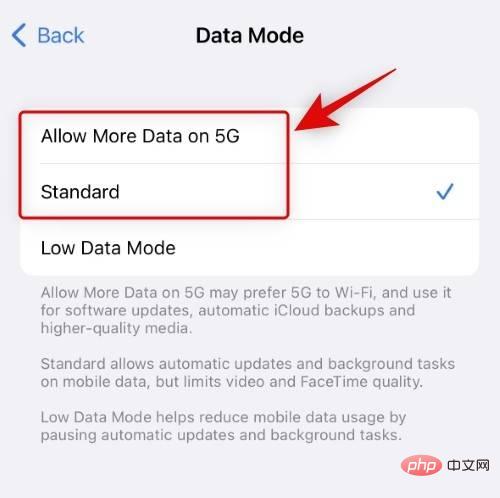
Cliquez sur l'icône
à côté du réseau Wi-Fi actuel.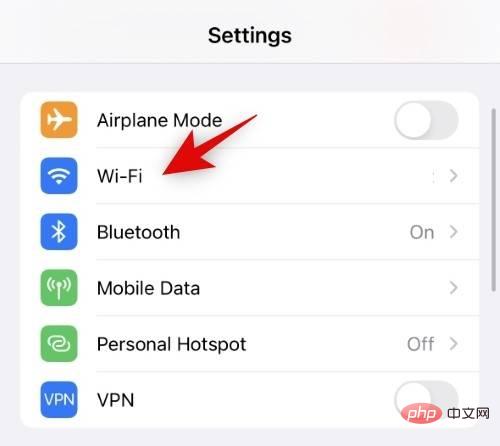
 Maintenant, désactivez le commutateur
Maintenant, désactivez le commutateur
. 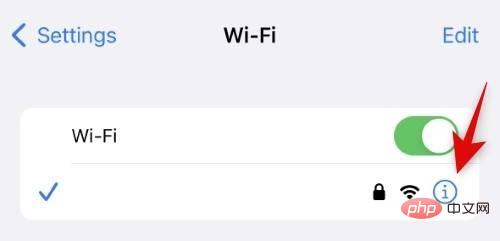
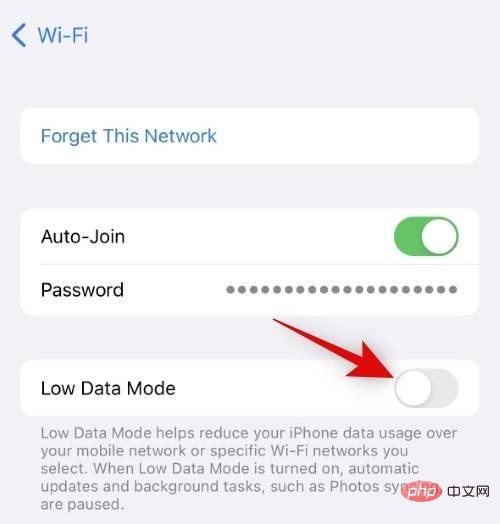
De même, désactivez le commutateur Low Data Mode pour les autres réseaux Wi-Fi que vous utilisez. Nous vous recommandons désormais de redémarrer votre iPhone par précaution. Cependant, cela est totalement facultatif.
Si le mode données faibles empêche les badges de notification d'apparaître sur votre iPhone, cela devrait maintenant résoudre le problème pour vous.
Méthode 7 : Assurez-vous que l'actualisation de l'application en arrière-plan est activée
L'actualisation de l'application en arrière-plan est une fonctionnalité d'iOS qui vous permet de contrôler quelles applications sont autorisées à accéder au réseau en arrière-plan, en temps réel Afficher les mises à jour et les notifications. Si l'actualisation des applications en arrière-plan est désactivée pour certaines applications, elles ne pourront pas envoyer de notifications push ni de notifications à l'arrivée, ce qui peut expliquer pourquoi les badges ne fonctionnent pas sur votre iPhone. Voici comment vérifier et activer l’actualisation des applications en arrière-plan pour les applications concernées.
Ouvrez l'application Paramètres et appuyez sur "Général".
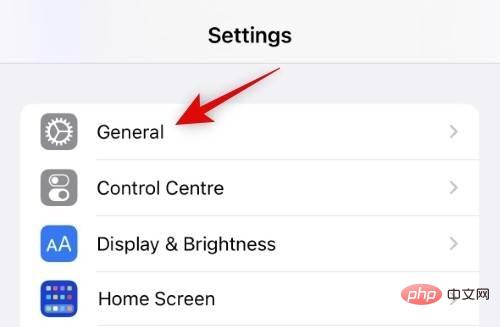
Maintenant, appuyez et sélectionnez Actualisation de l'application en arrière-plan.
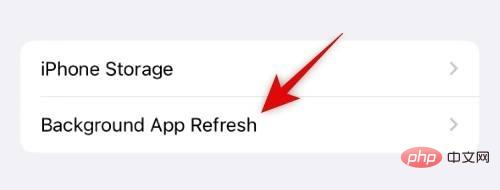
Vérifiez maintenant la liste supérieure Background App Refrsh. S'il apparaît comme Off, l'actualisation de l'application en arrière-plan est désactivée pour toutes les applications. Cliquez dessus pour l'ouvrir.
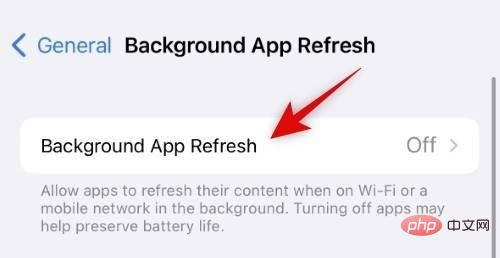
Cliquez et sélectionnez Wi-Fi ou Wi-Fi et données mobiles selon vos préférences.
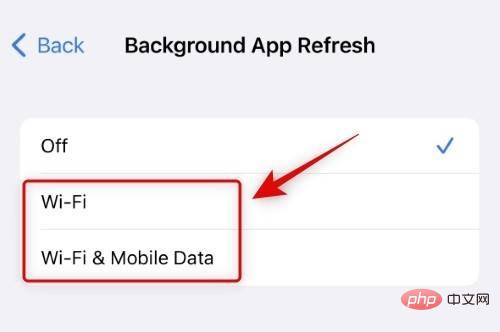
Revenez maintenant à l'écran précédent et appuyez et activez le commutateur pour toutes les applications concernées qui ne peuvent pas recevoir de notifications de badge .
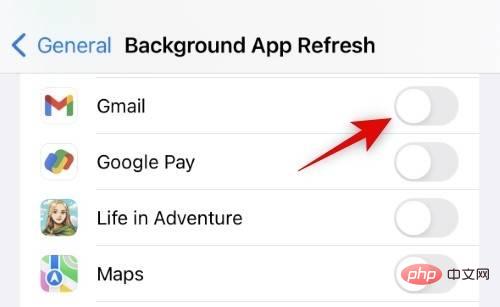
Ça y est ! Si vous ne recevez pas de notifications de badge sur votre iPhone en raison de l'actualisation de l'application en arrière-plan, le problème devrait maintenant être résolu.
Ce qui précède est le contenu détaillé de. pour plus d'informations, suivez d'autres articles connexes sur le site Web de PHP en chinois!

